Majoritatea utilizatorilor obisnuiesc sa deschida mai multe tab-uri TRONG trình duyệt khi navigheaza pe internet. Insa tocmai din aceasta cauza, atunci cand fac curatenie printre tab-urile deschise, se poate intampla sa inchida accidental si tab-uri pe care nu ar fi dorit sa le inchida. In astfel de situatii, utilizatorii vor sa stie cum pot redeschide rapid ultimele tab-uri inchise, in functie de browserul folosit, pentru a nu fi nevoiti sa caute din nou adresele paginilor web care ii intereseaza.
Cum putem redeschide tab-urile inchise accidental in Firefox?
Restaurarea tab-urilor inchise accidental in Firefox se poate face foarte simplu, dand click-dreapta pe oricare dintre tab-urile ramase deschise si selectand Undo Close Tab din meniul afisat (sau puteti folosi combinatia de taste Ctrl+Shift+T). Repetand operatia, tab-urile vor fi redeschise in ordinea in care au fost inchise.
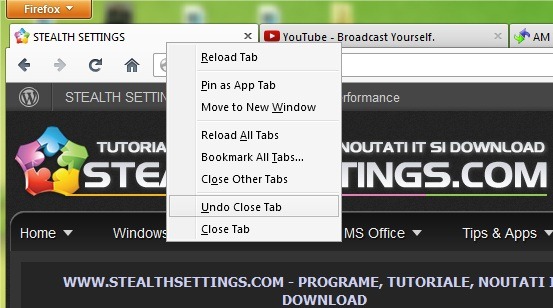
Daca doriti sa vedeti exact care au fost tab-urile inchise, pentru a putea selecta dintre acestea tab-urile care va intereseaza, sau daca doriti sa redeschideti toate tab-urile inchise, puteti face acest lucru dand click pe Nút Firefox (butonul portocaliu din coltul stanga-sus) si selectand Lịch sử > Recently Closed Tabs. Puteti redeschide individual tab-urile inchise, sau puteti selecta optiunea Restore All Tabs pentru a restaura toate tab-urile.
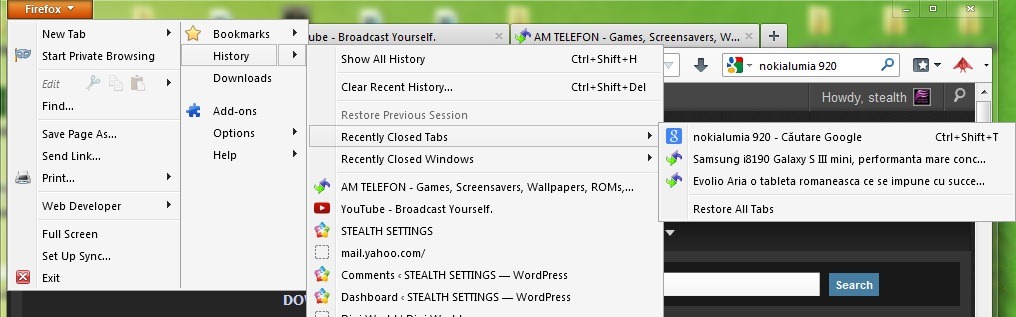
Cum putem redeschide tab-urile inchise in Internet Explorer 9?
TRONG Internet Explorer 9, tab-urile inchise recent pot fi restaurate rapid, dand click-dreapta pe un tab activ si selectand din meniul afisat optiunea Reopen closed tab (de asemenea, puteti folosi combinatia de taste Ctrl+Shift+T).
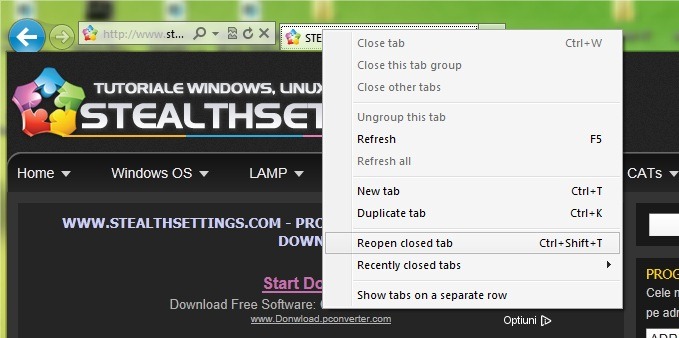
Daca doriti sa vedeti ce tab-uri au fost inchise, pentru a restaura dintre acestea doar tab-urile care va intereseaza, selectati Recently closed tabs, apoi dati click pe tab-ul pe care doriti sa il redeschideti. De asemenea, aveti posibilitatea de a redeschide toate tab-urile inchise folosind optiunea Open all closed tabs.
O alta modalitatea de a redeschide tab-urile recent inchise in IE9 este sa deschidem un tab nou (New tab), apoi sa dam click pe link-ul Reopen closed tabs afisat in coltul din stanga-jos al acestuia. Va fi afisat un meniu pop-up cu toate tab-urile inchise din ultima sesiune, utilizatorii putand restaura din acesta tab-urile care ii intereseaza.
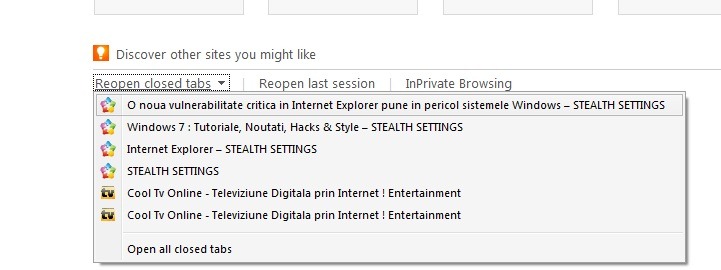
Cum putem redeschide tab-urile inchise recent in Opera?
Pentru a restaura tab-urile inchise recent in Opera trebuie sa dati click pe Mũi tên xuống (sau iconita thùng rác) afisata in partea dreapta a barei de tab-uri (tab bar). Apoi selectati din Menu thả xuống afisat tab-urile pe care doriti sa le redeschideti (de asemenea, aveti optiunea de a sterge toata lista de tab-uri inchise folosind optiunea Clear List of Closed Tabs).
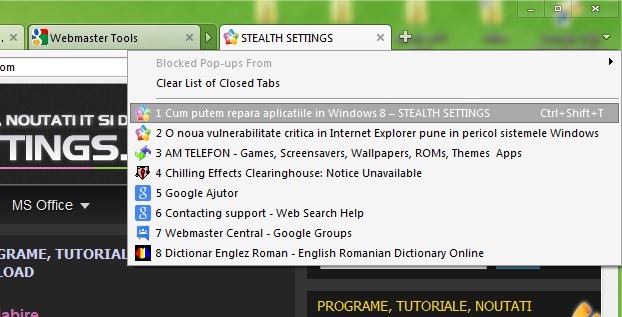
O alta modalitatea de a restaura rapid tab-urile inchise accidental in Opera, este folosirea shortcut-ului Ctrl+Shift+T.
Cum putem restaura tab-urile inchise recent in Chrome?
TRONG Google Chrome, pentru a redeschide tab-urile inchise recent, dati Nhấp chuột vào một phần trống của thanh tab (tab bar) si selectati din meniul afisat optiunea Reopen closed tab. Repetand actiunea, veti deschide tab-urile in ordinea in care au fost inchise.
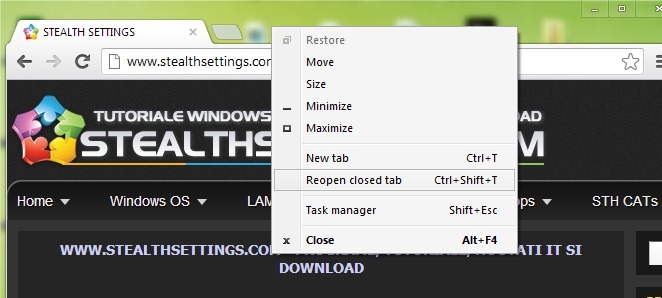
De asemenea, ca si in browserele prezentate anterior, pentru a redeschide tab-urile inchise recent in Chrome, puteti folosi combinatia de taste Ctrl+Shift+T.
Cum putem restaura tab-urile inchise accidental in Safari?
Pentru a redeschide tab-urile inchise recent in Safari, nhấn phím Alt pentru a afisa Thanh menu (Menu bar), apoi dati click pe Lịch sử. Din meniul afisat puteti selecta ce tab-uri dintre cele inchise recent vreti sa restaurati, sau puteti restaura toata sesiune de tab-uri recent inchise dand click pe optiunea Reopen All Windows from Last Session.
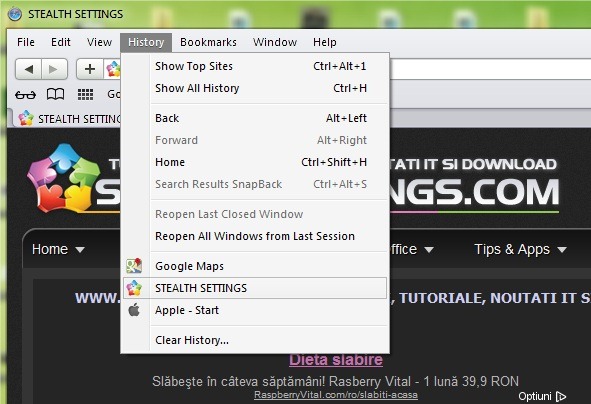
Nota: In toate browserele prezentate mai sus, puteti accesa History folosind combinatia de taste Ctrl+H, apoi puteti selecta din aceasta ce tab-uri doriti sa restaurati din tab-urile inchise recent/accidental.
Cài đặt tàng hình – How to restore accidentally closed tabs in Firefox, Internet Explorer, Opera, Chrome si Safari

Comment puis-je reouvrir des pop up accidentellement fermé?
Det ni angav här hjälpte inte att återställa nedstängda flikar i firefox